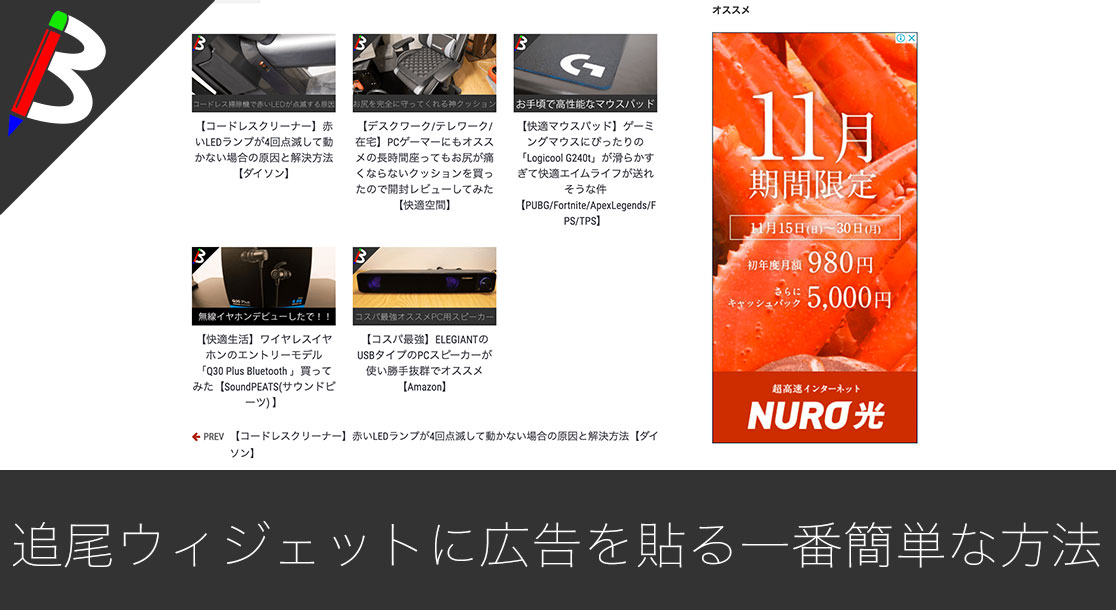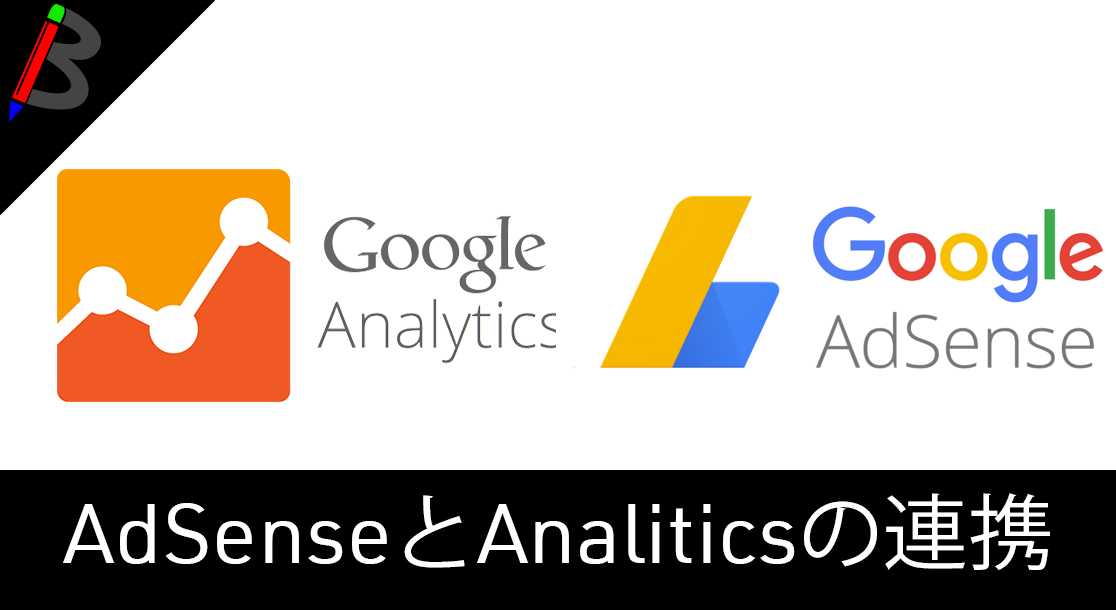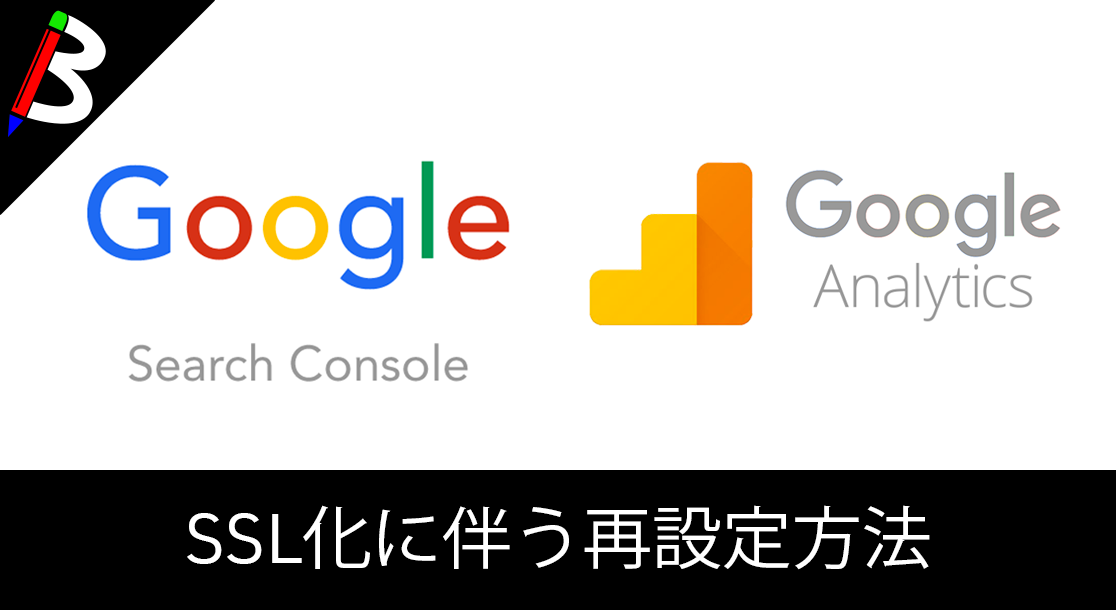ペヤング ソースやきそば 120g×18個
とりあえず保存食として買っておけば間違いなし!
レッドブル エナジードリンク 250ml×24本
翼を授けよう!
モンスターエナジー 355ml×24本 [エナジードリンク]
脳を活性化させるにはこれ!
ドラゴンクエスト メタリックモンスターズギャラリー メタルキング
みんな大好き経験値の塊をデスクに常備しておこう!
Bauhutte ( バウヒュッテ ) 昇降式 L字デスク ブラック BHD-670H-BK
メインデスクの横に置くのにぴったりなおしゃれな可動式ラック!
MOFT X 【新型 ミニマム版】 iPhone対応 スマホスタンド
Amazon一番人気のスマホスタンド!カード類も収納出来てかさ張らないのでオススメです!
サンディスク microSD 128GB
スマホからSwitchまで使える大容量MicroSDカード!
スポンサーリンク
目次
連載
前回までおさらい
前回の記事では、サーバーをレンタルしブラウザからアクセスするところまでやりました。
今回は独自ドメインを取得して、独自ドメインでブラウザアクセス出来るようにしてみます♪
現在はhttp://XXX.sakura.ne.jp/sample/のようなURLになっていると思います。
スポンサーリンク
手順
独自ドメインの取得
取得したいドメインが使えるかどうかを確認
お名前.comにアクセスし、取得したいドメインを入力し、検索ボタンをクリックします。
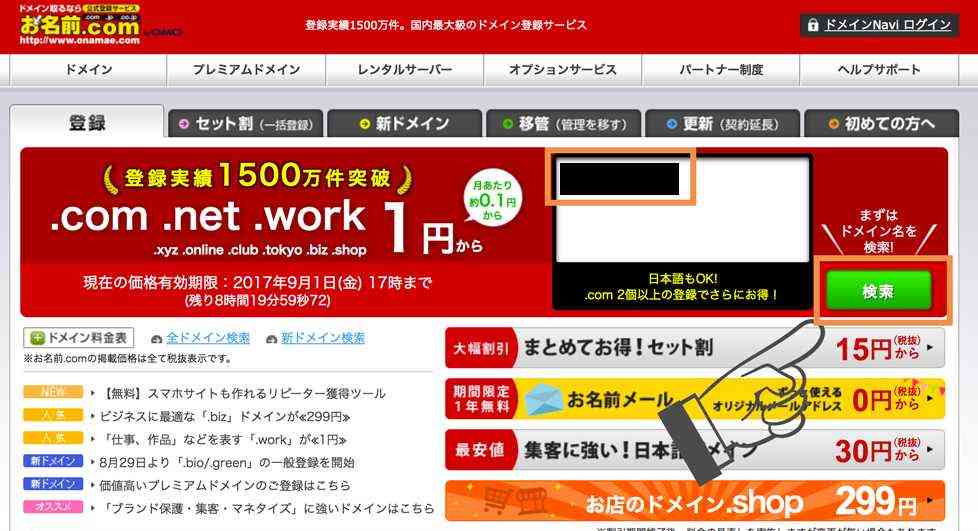
取得するドメインを選択する(複数可)
xxx.jpやxxx.comなどの取得可能状態が表示されるので、取得したいドメインにチェックを入れて、お申し込みへ進むボタンをクリックします。
※xxx.jpやxxx.comは人気のため、すでに取得されていたり値段が高く設定されているのでご注意ください!
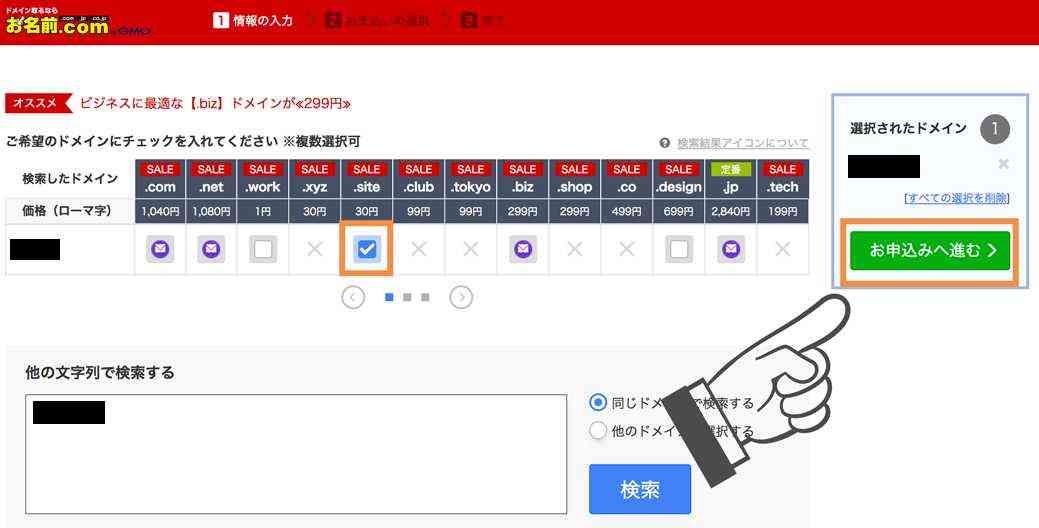
会員登録
右側の初めてご利用の方にチェックを入れ、メールアドレスとパスワードを入力して、次へボタンをクリックします。
※すでに会員の方はログインして進んでください。また、必要に応じてWhois代行やサーバー設定をしてください。(今回は不要)
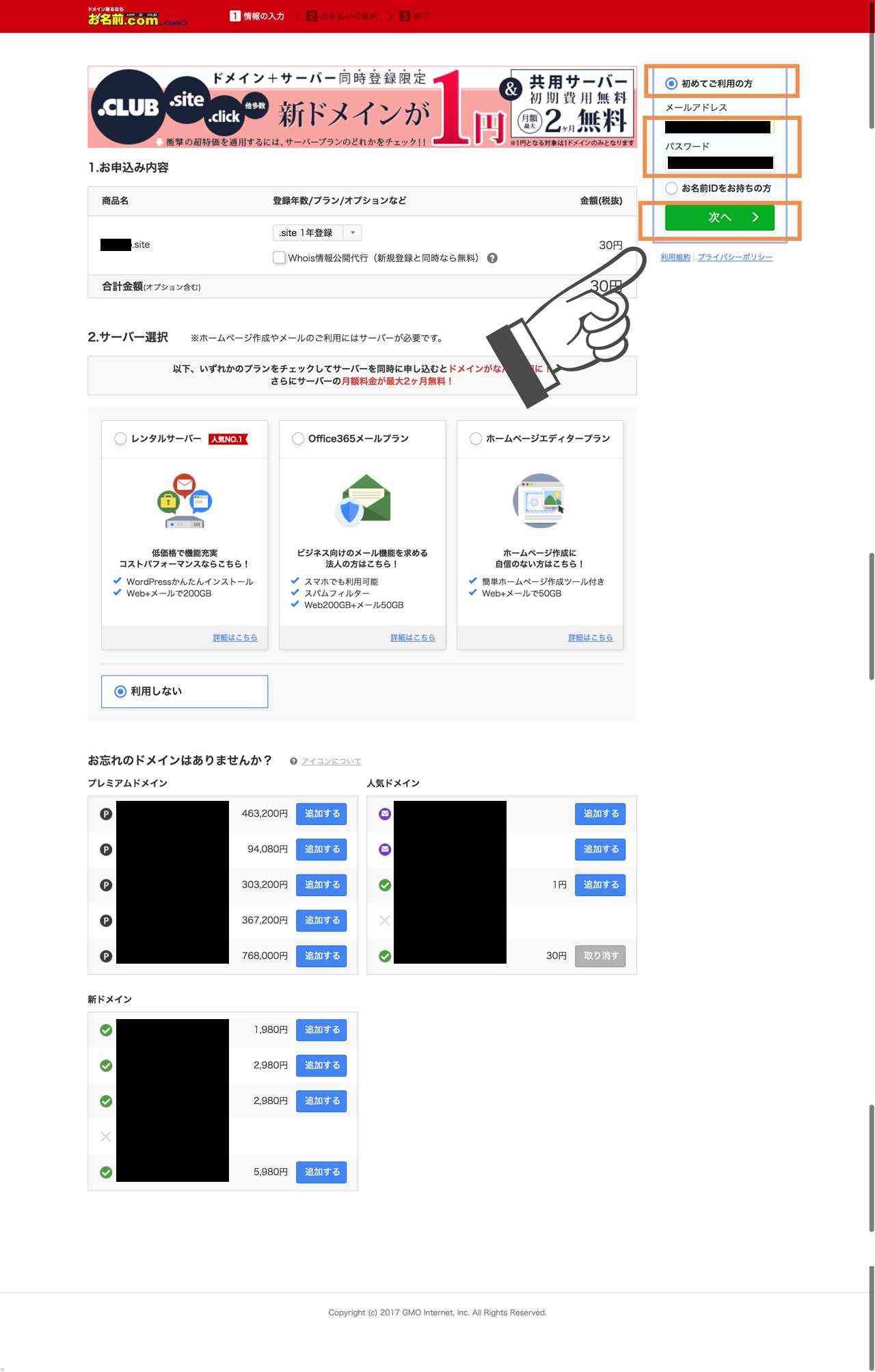
会員情報の入力
会員情報を入力し、誤りが無ければ次へ進むボタンをクリックします。
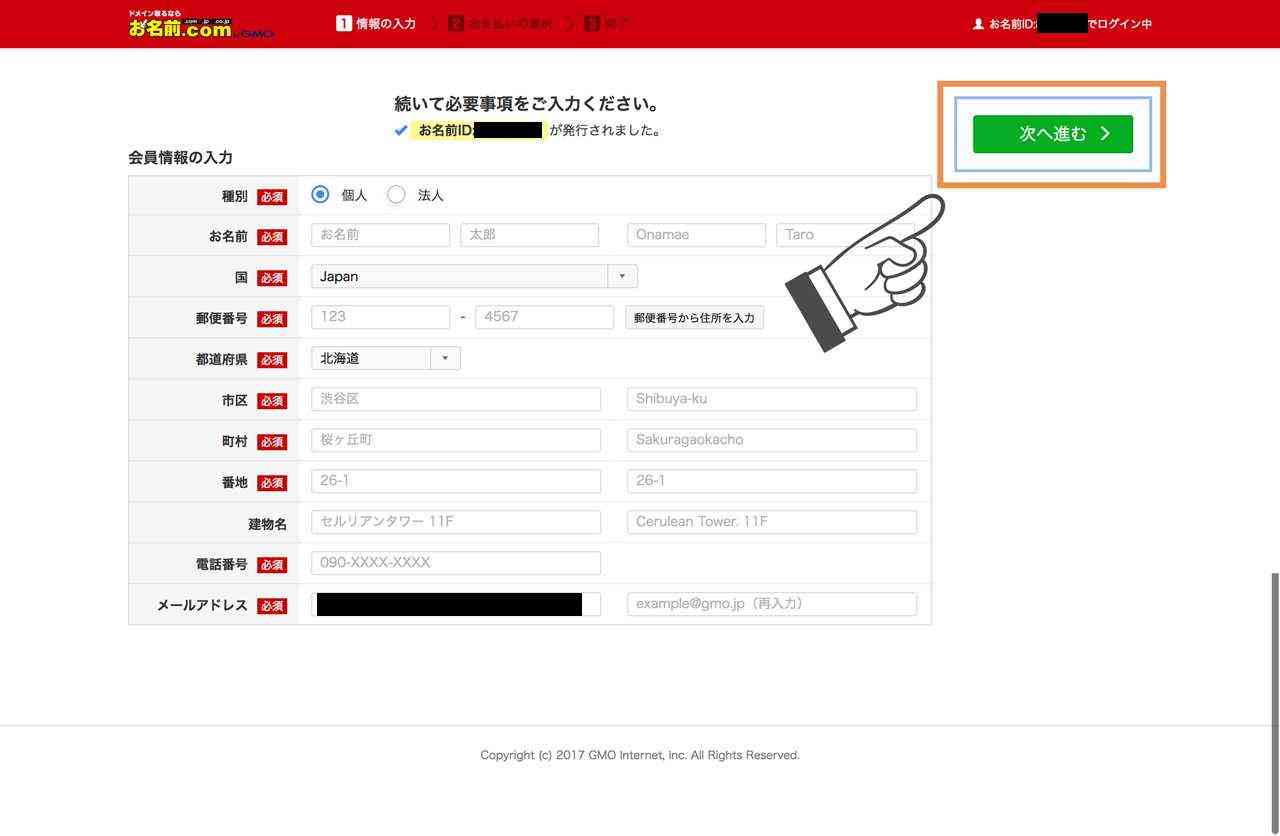
支払い方法の入力
料金の支払い方法を指定します。誤りが無ければ申し込むボタンをクリックします。
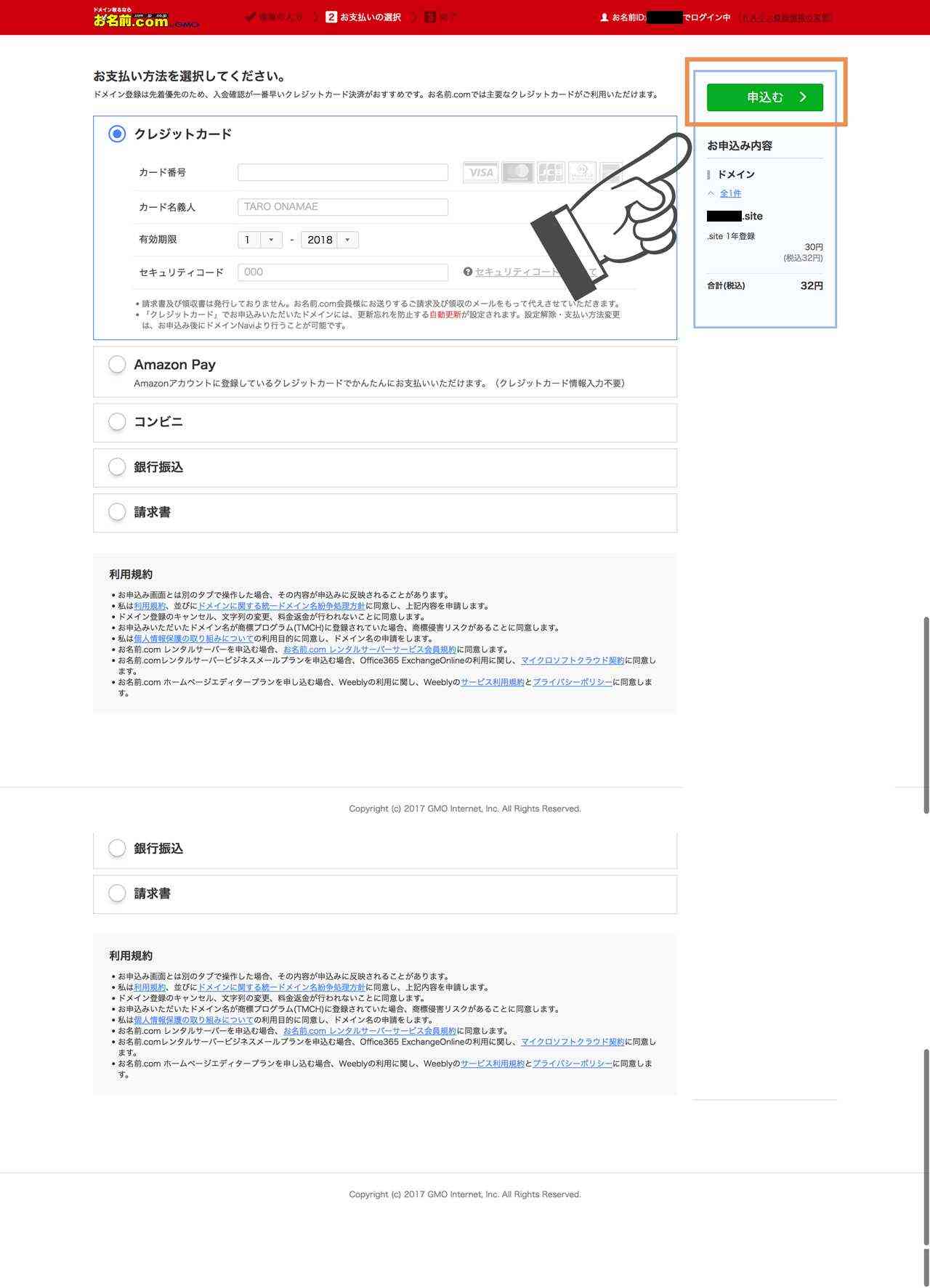
プログレスサークルが表示され、数分程度で申し込み処理が終了します。
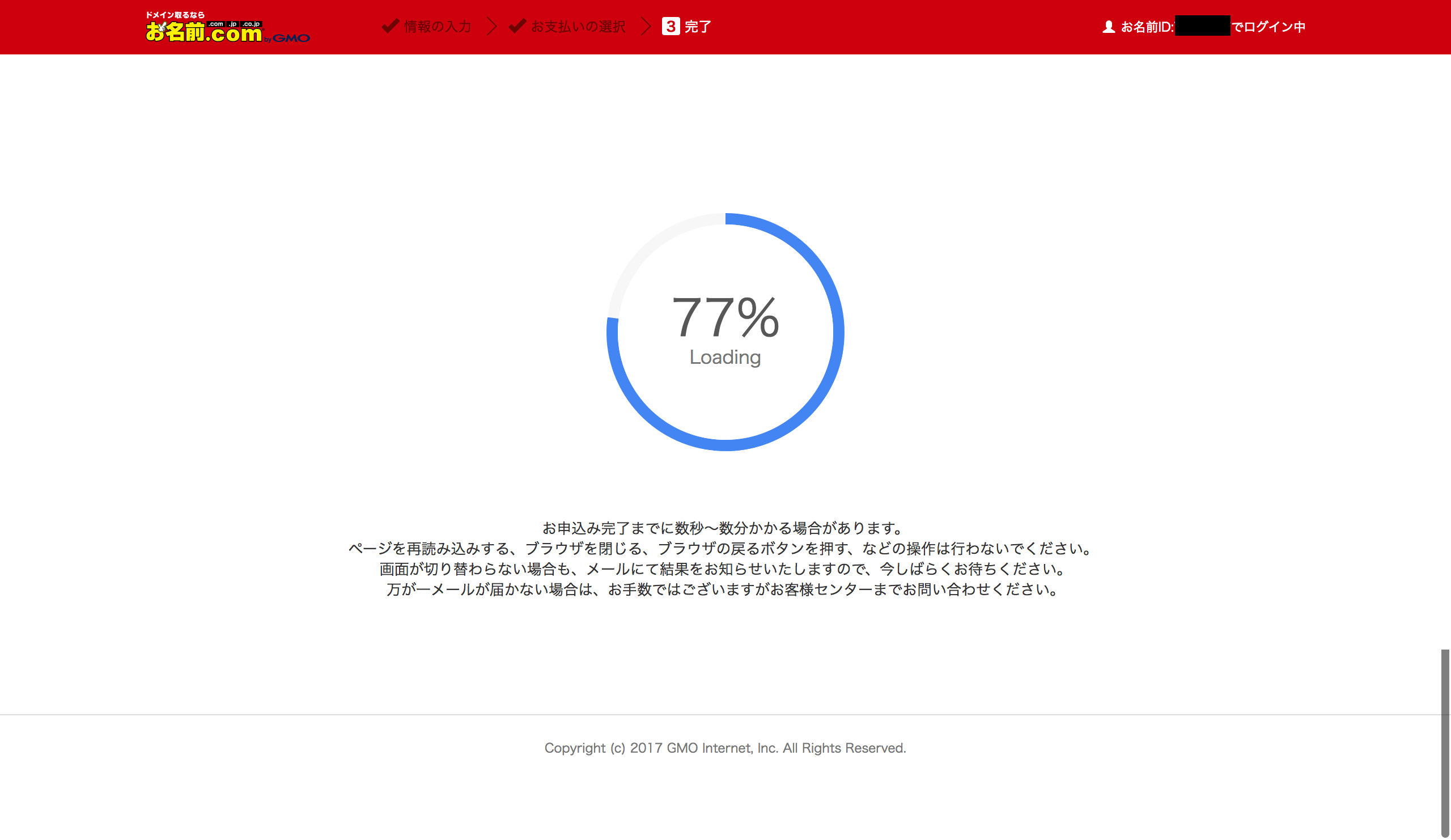
以下の画面が表示されれば申し込み完了です。
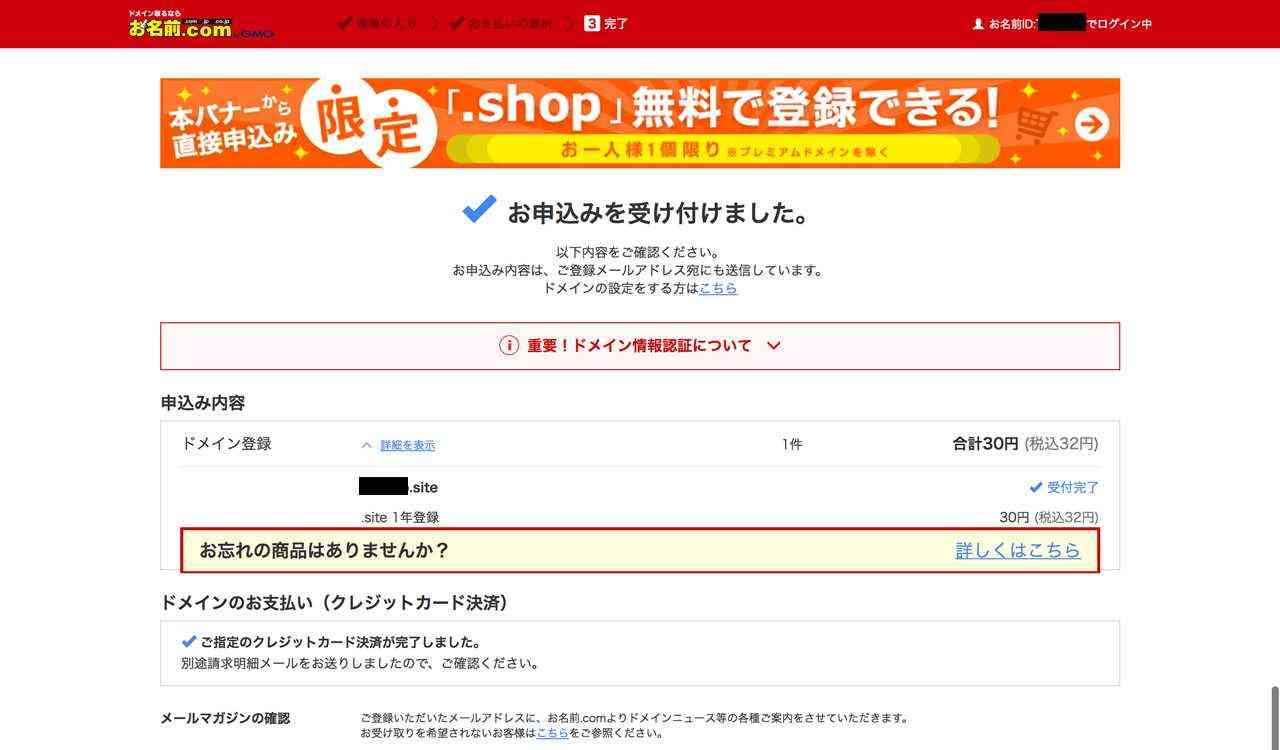
確認
以下のコマンドを叩いて確認することが出来ます。
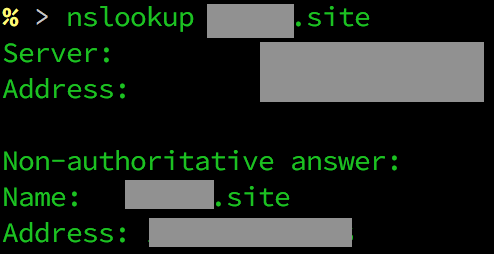
スペルミス等で存在しないドメインを指定すると以下のようなメッセージになります。
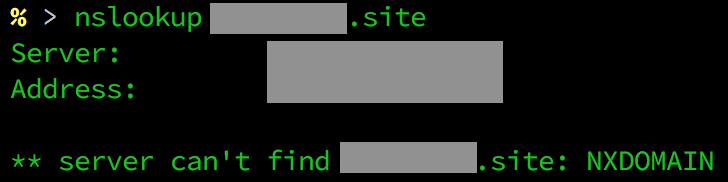
さくらサーバーへの独自ドメイン割り当て
サーバーコントロールパネルからドメイン設定画面へ
ログイン後、左側メニュー下部のドメイン設定リンクをクリックします。
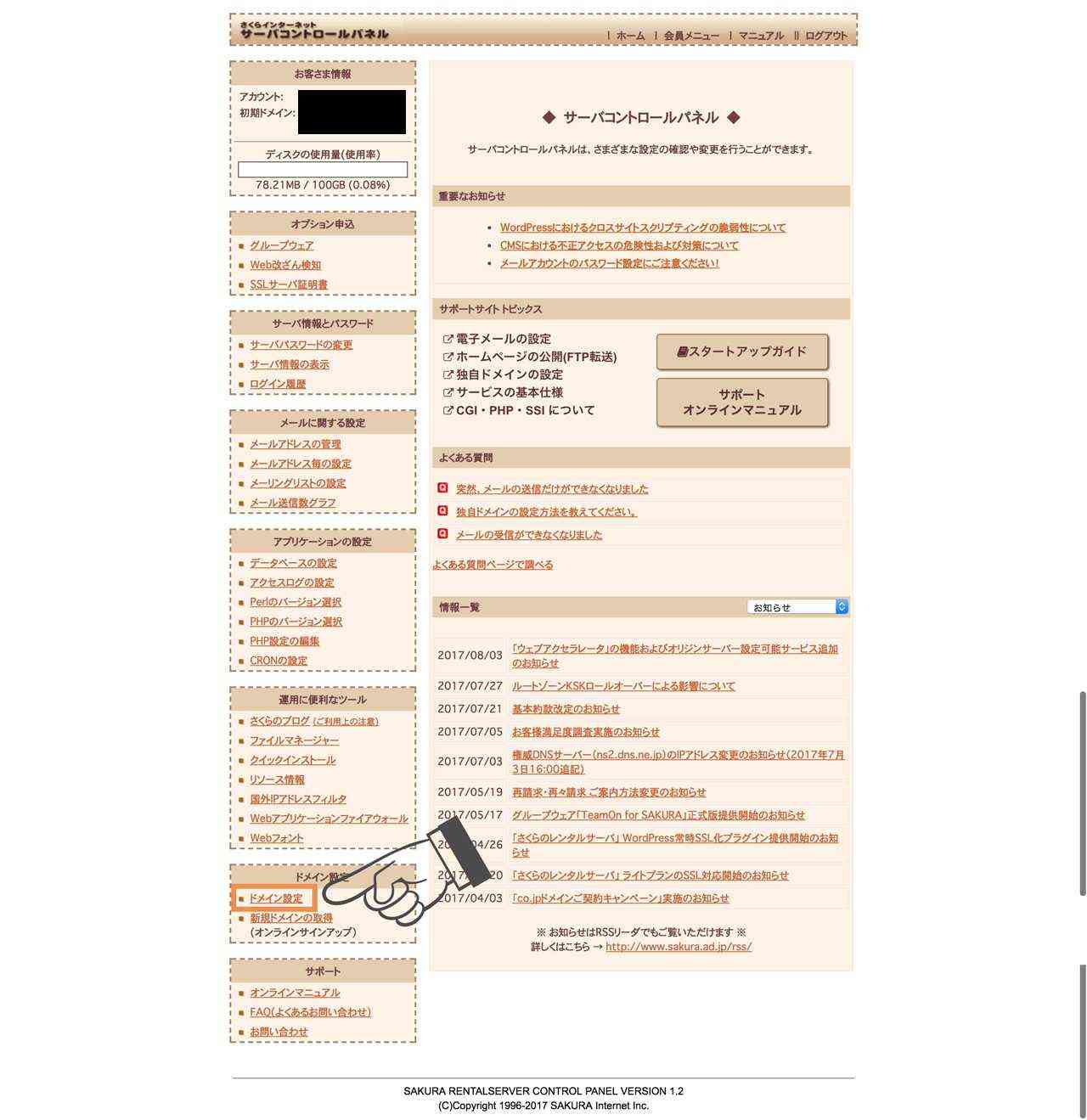
取得したドメインの追加
新しいドメインの追加ボタンをクリックします。
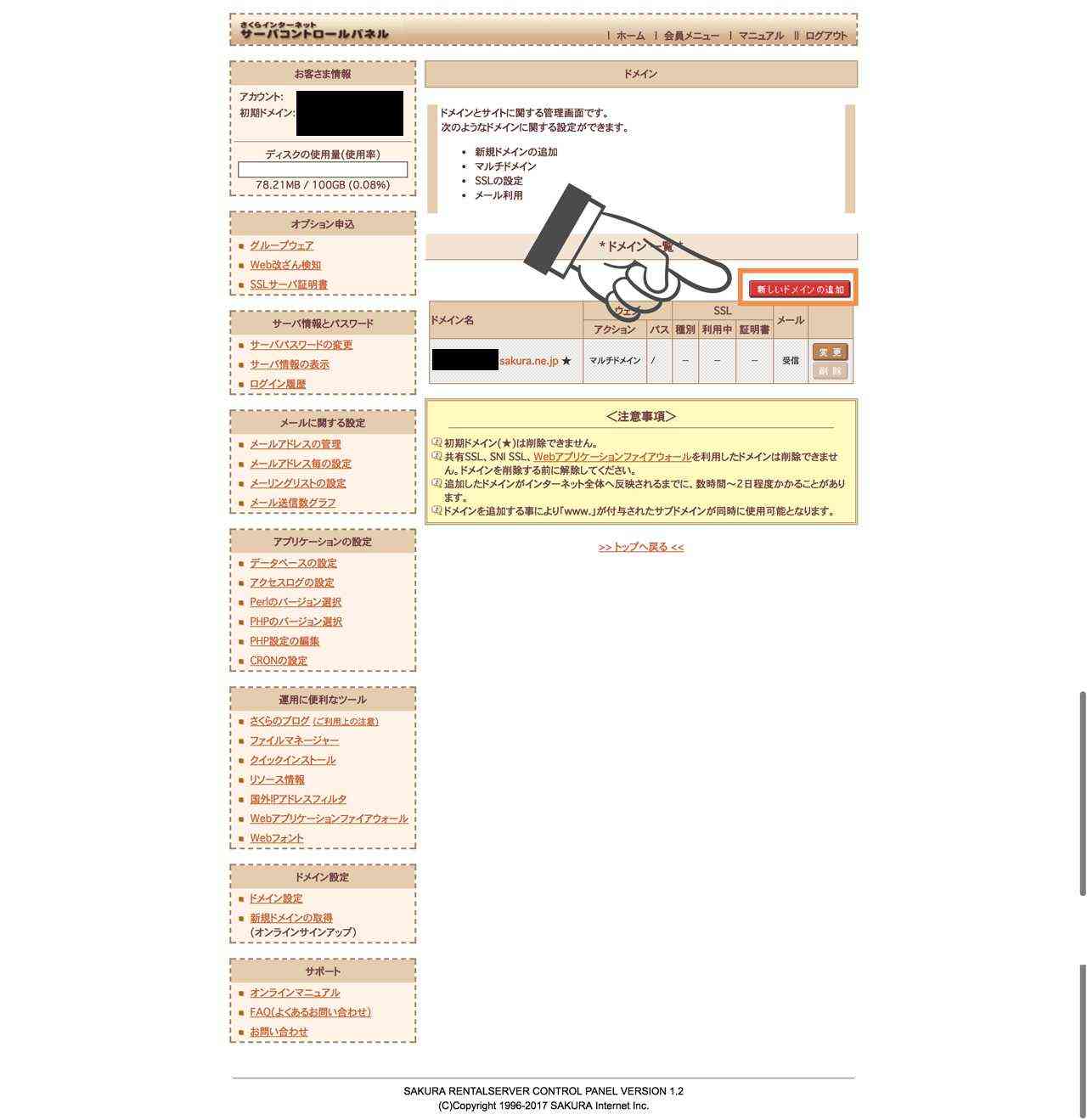
今回はお名前.comで取得した独自ドメインを利用するので、他社で取得したドメインを移管せずに使うのドメインの追加へ進むリンクをクリックします。
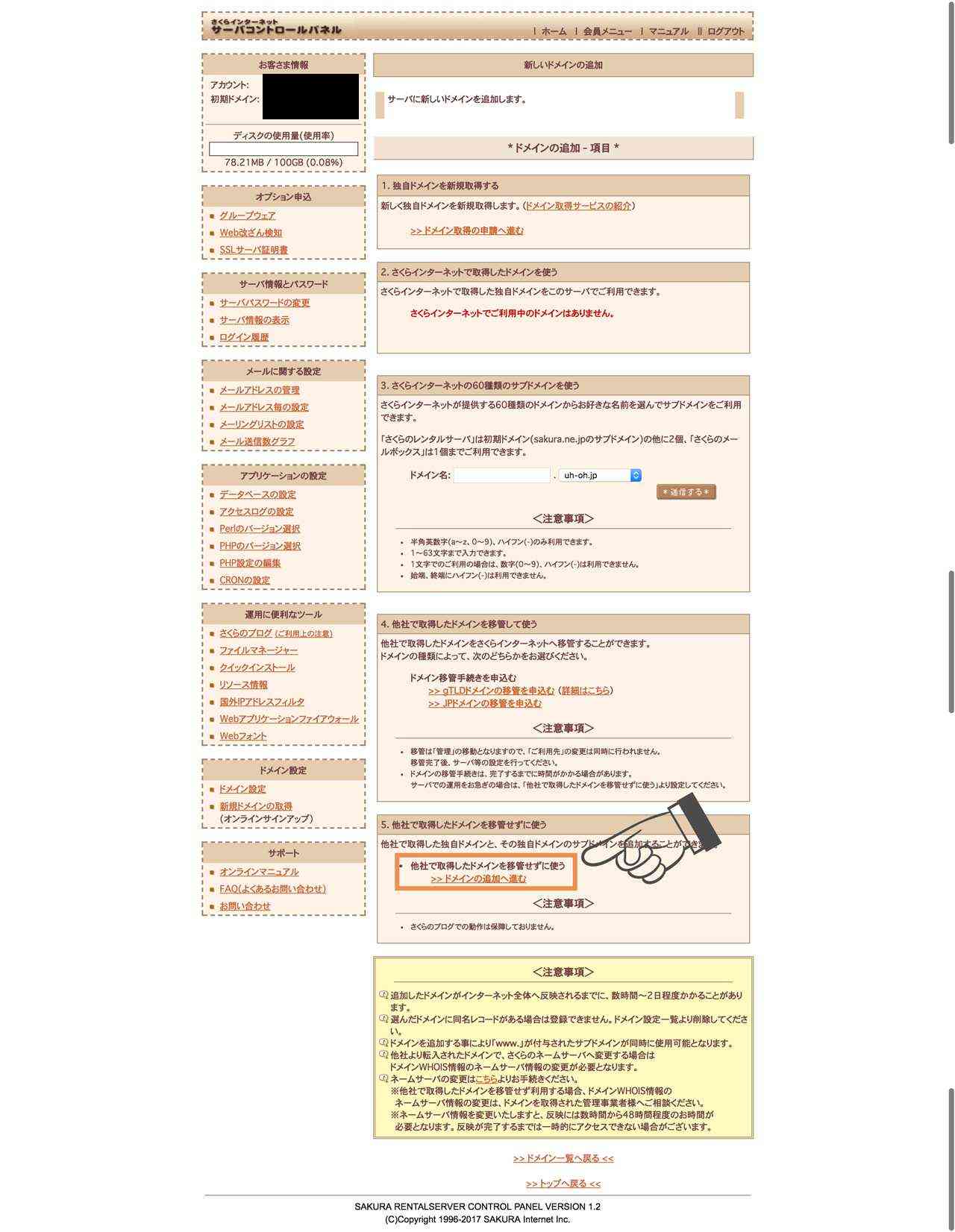
取得したドメインを入力し、送信するボタンをクリックします
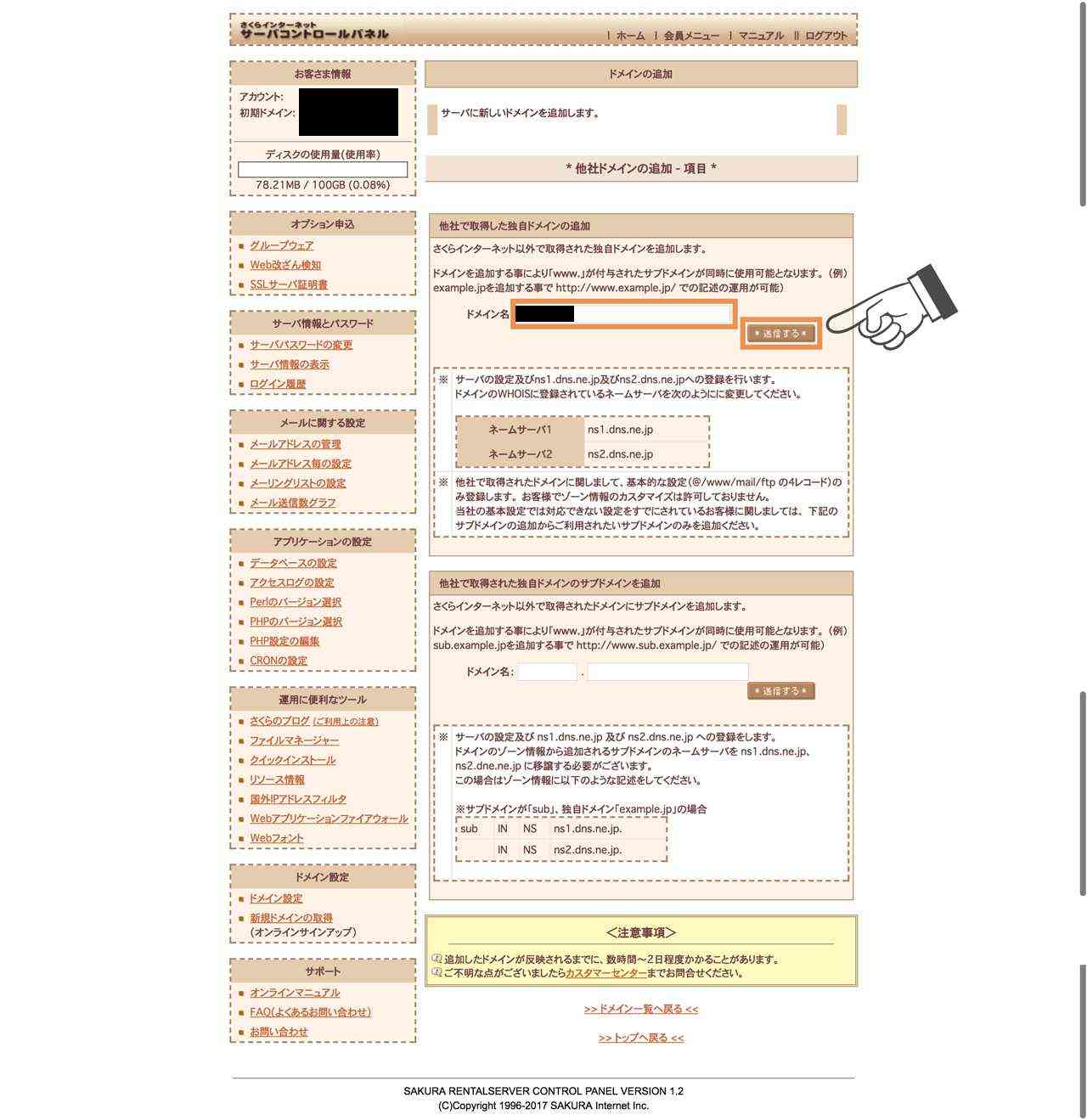
確認画面が表示されるので、誤りが無ければ送信するボタンをクリックします。
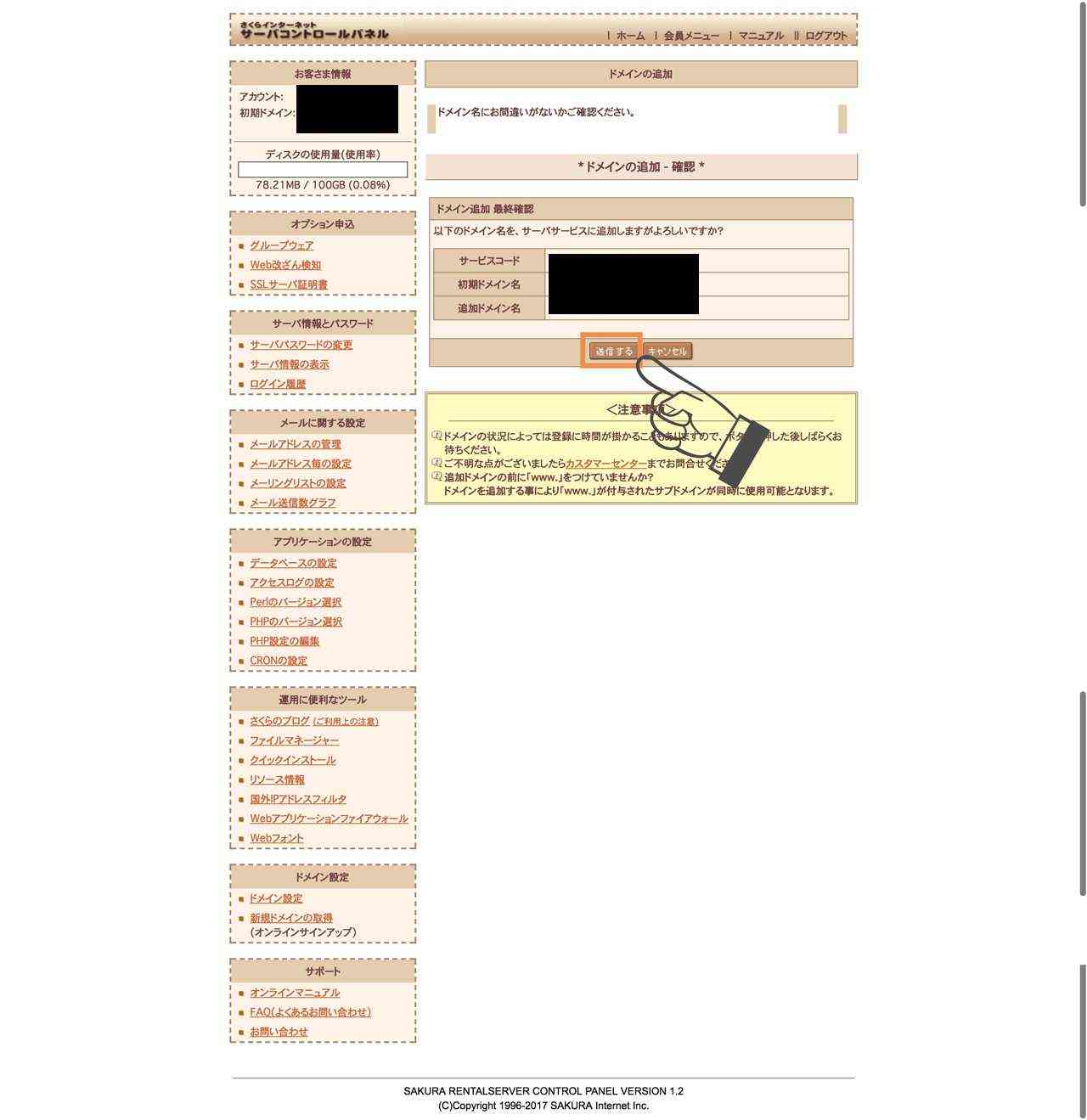
正常に処理が受け付けられると、以下のような画面が表示されます。そのまま詳細設定に進むリンクをクリックしてください。
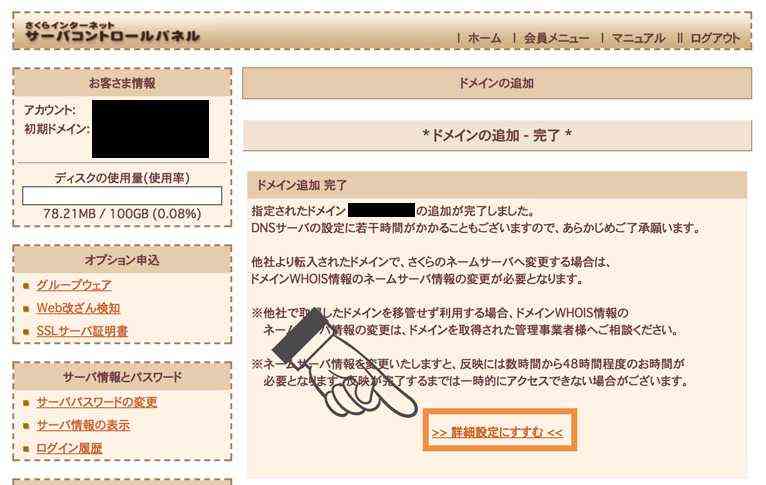
詳細設定
基本的にはキャプチャのような設定で良いともいます。2. マルチドメインの対象のフォルダは、WordPressのインストールする予定のディレクトリを指定してください。
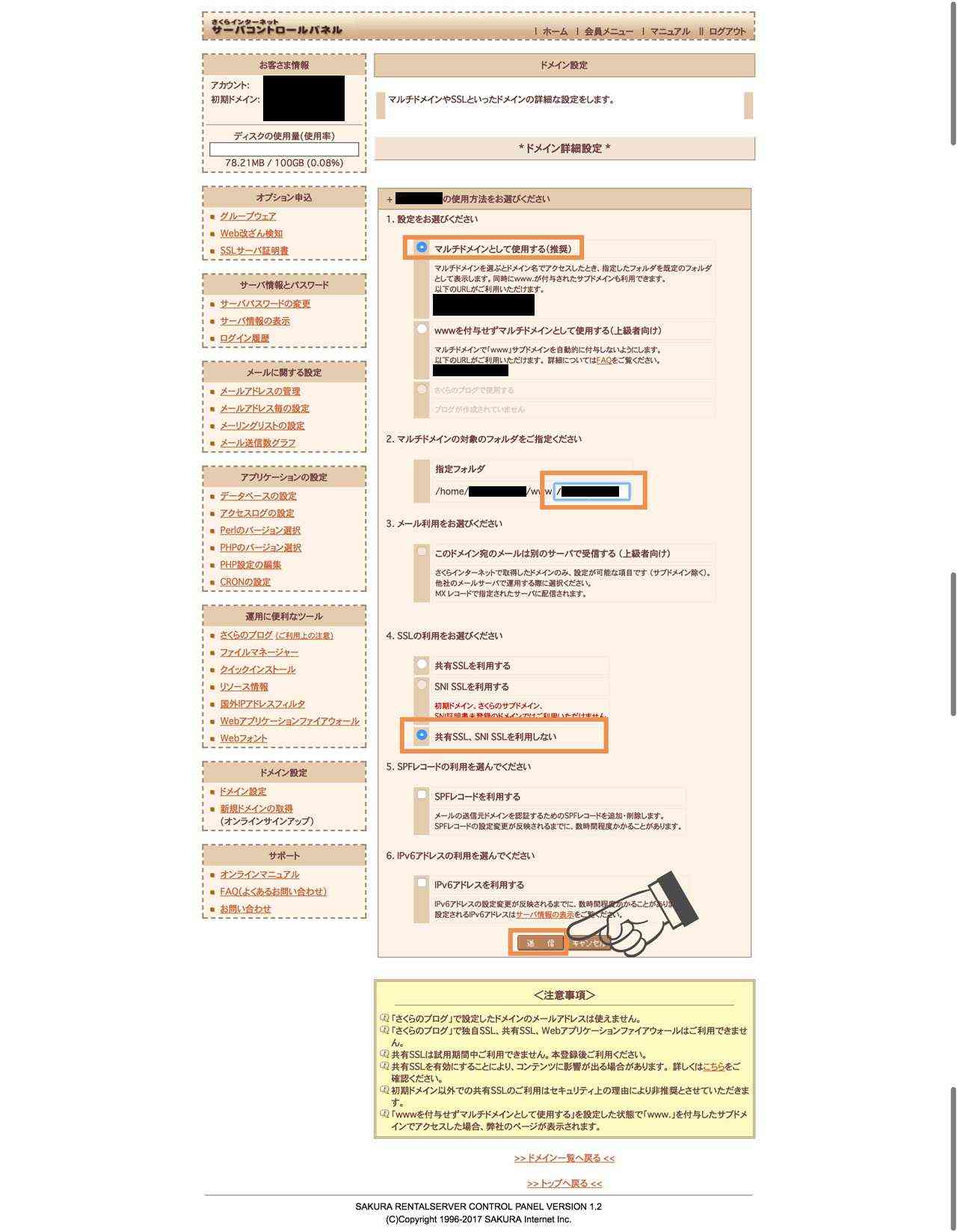
正常に処理が完了すると以下の画面が表示されます。
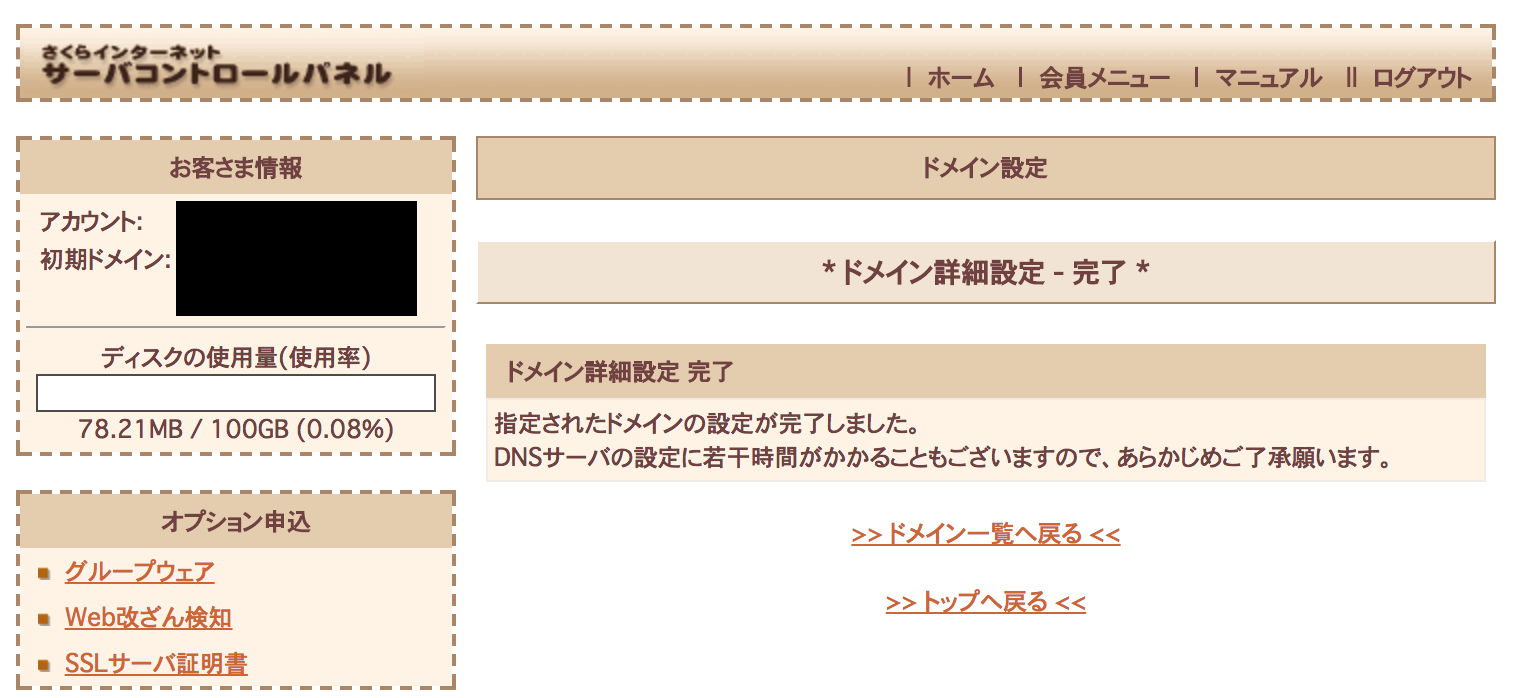
ネームサーバーの変更
ネームサーバ変更画面へ遷移
お名前.comにログインし、対象のドメインのネームサーバーの変更するボタンをクリックします。
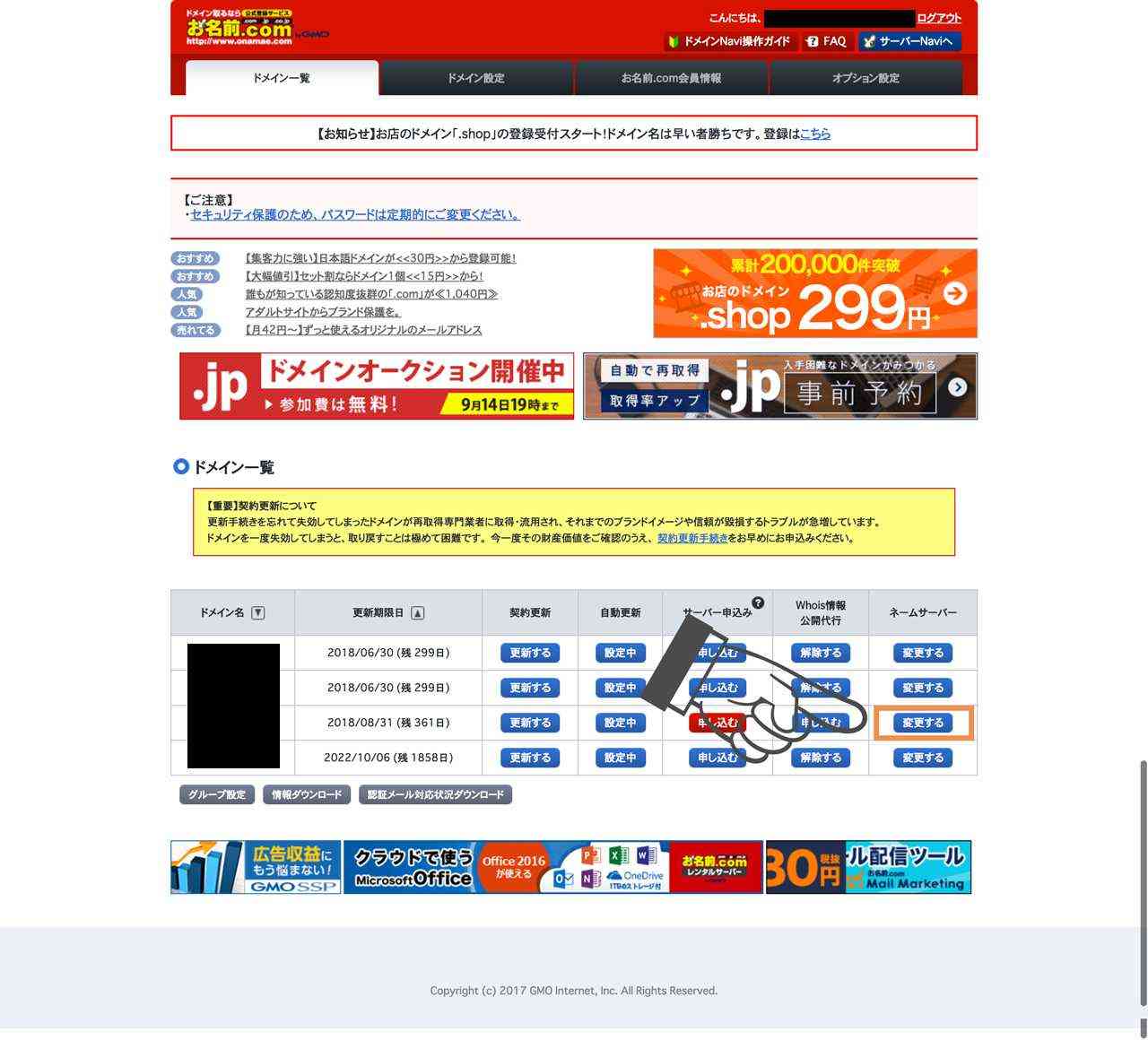
さくらサーバーのネームサーバーの入力
以下のような確認ダイアログが表示されたら、登録情報は正しいので手続きを進めるボタンをクリックします。
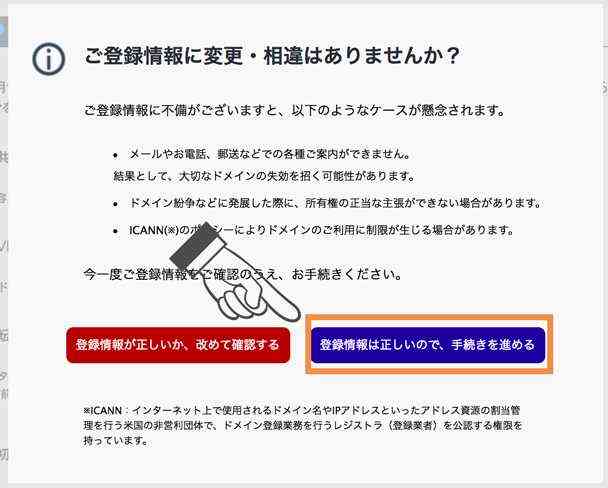
他のネームサーバーを利用にチェックを入れ、
・プライマリネームサーバ→ns1.dns.ne.jp
・セカンダリネームサーバ→ns2.dns.ne.jp
を入力して、確認画面へ進むボタンをクリックします。
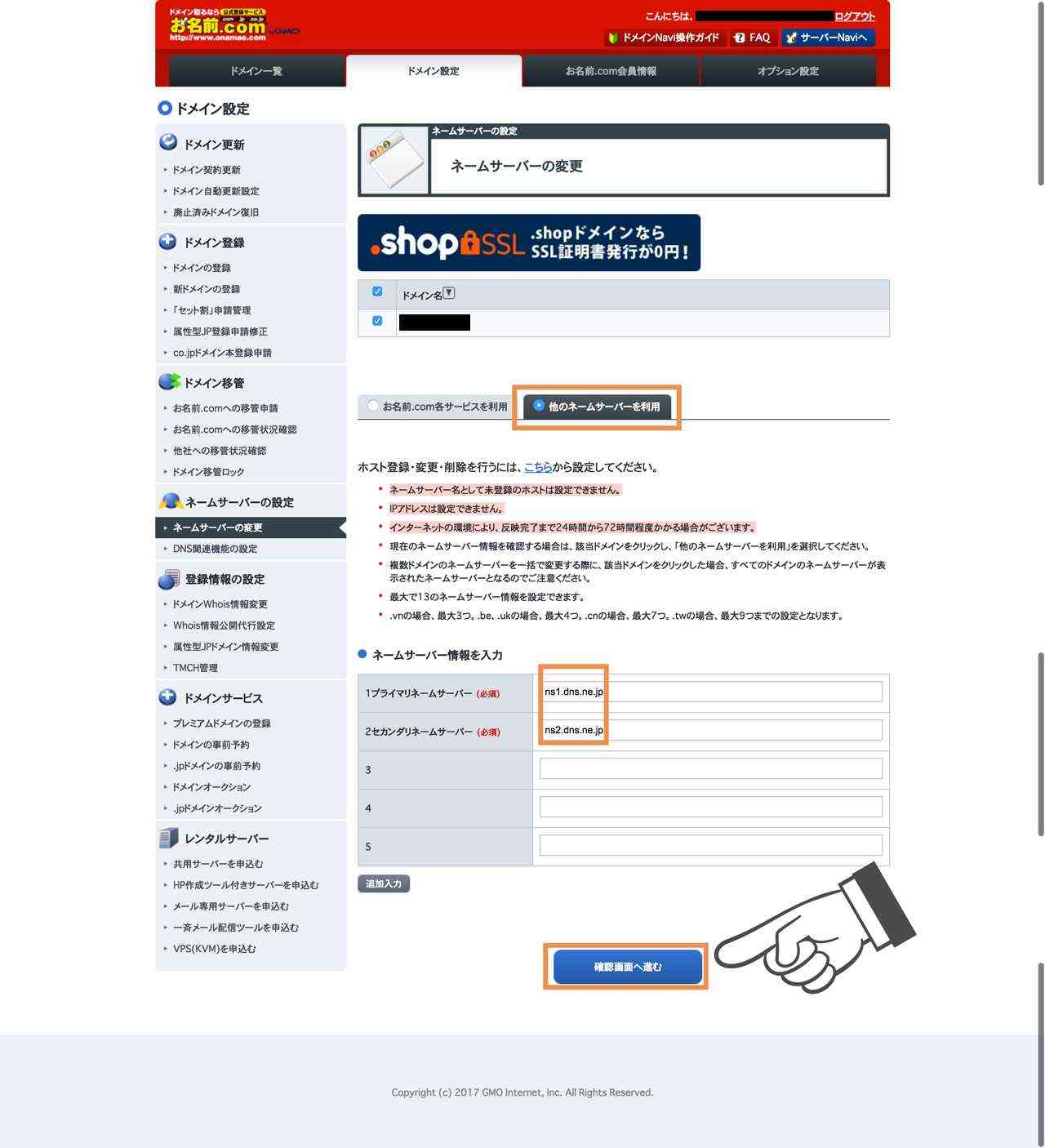
入力内容に誤りが無ければ、設定するボタンをクリックします。
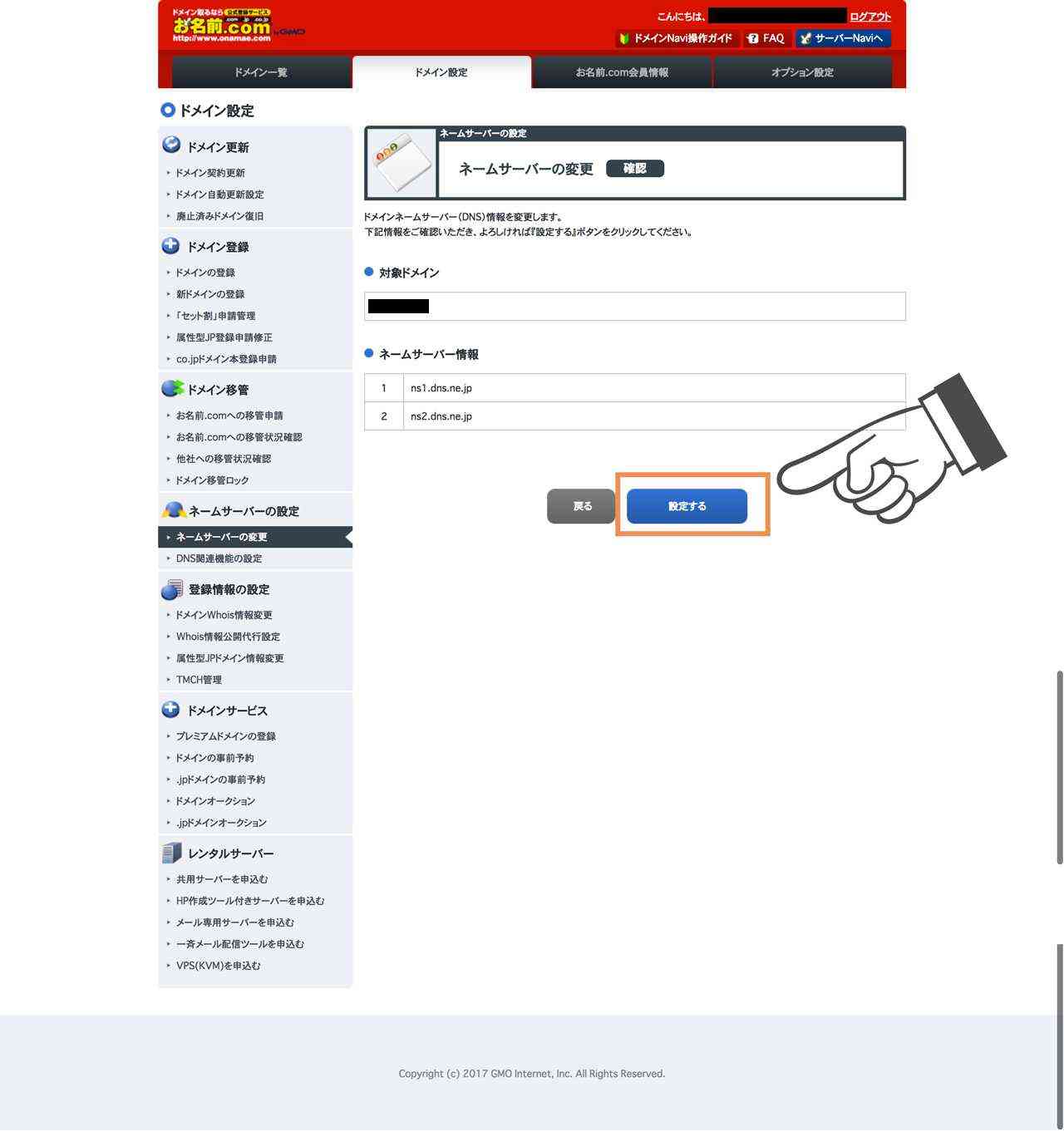
正常に処理が完了すると、以下のような画面が表示されます。
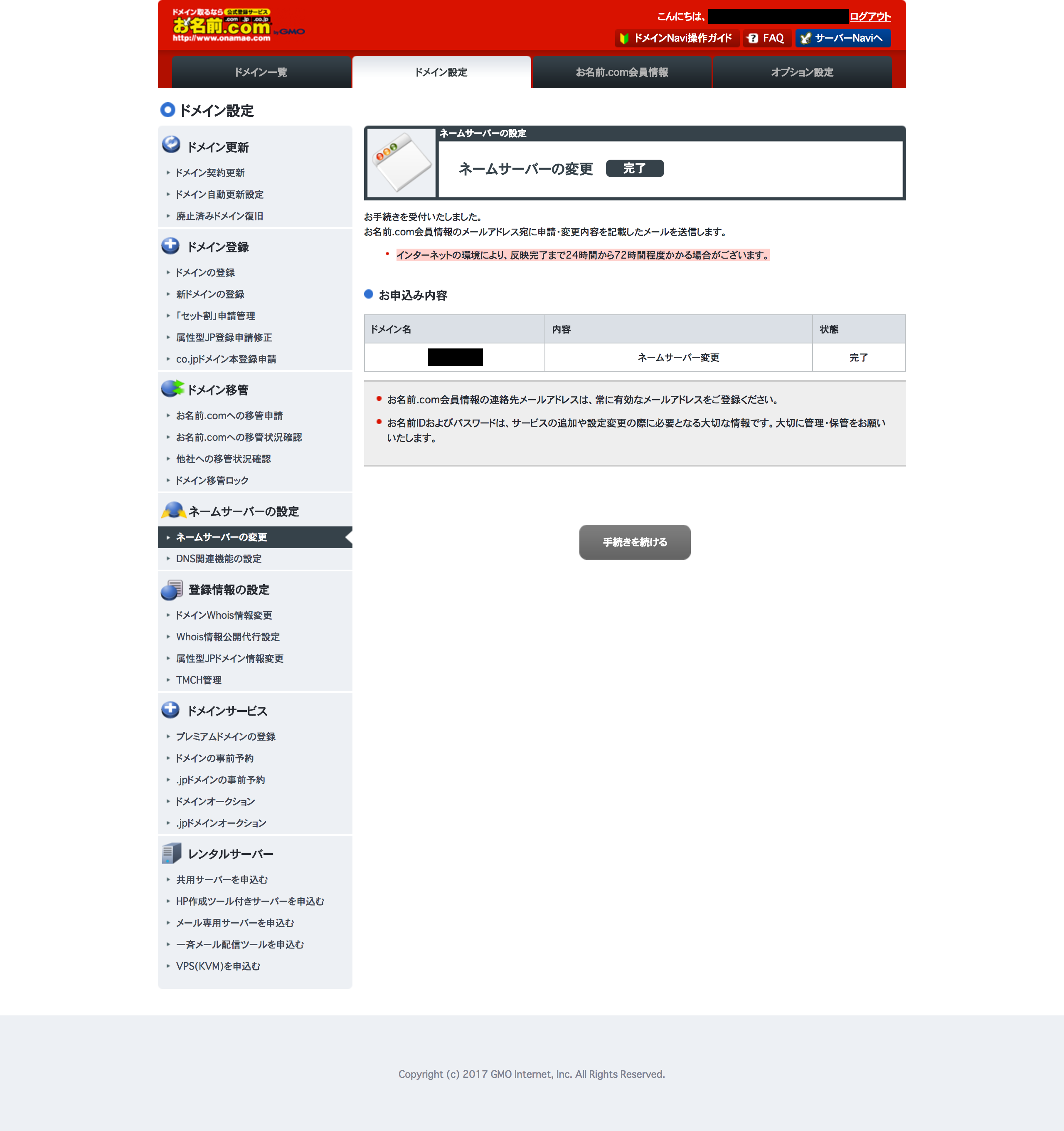
この設定反映は数時間〜数日かかるので、気長に待ちましょう。
確認
http://{独自ドメイン}/でアクセスし、以下のような画面が表示されれば正常に独自ドメインの割り当てが完了しています。お疲れ様でした!
※今はまだWordPressをインストールしていないので以下のようなエラー画面が表示されますが大丈夫です
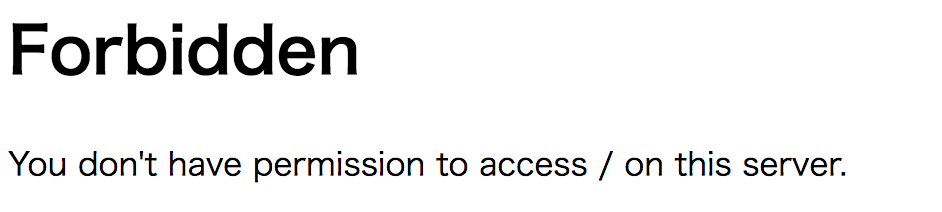
終わりに
これで独自ドメインでのアクセス設定が完了しました。
次回はついにWordPressのインストールです。お小遣い稼ぎのための土台づくりまであと一歩なので頑張りましょう♪